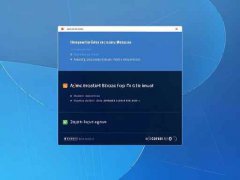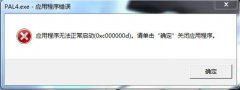网络适配器在现代电脑使用中扮演着至关重要的角色。当电脑无法连接到网络时,故障可能源于多种原因,其中网络适配器的状态往往是关键。经过一系列的排查步骤,我们能够有效确认网络适配器是否真的出现了故障。

检测网络适配器的第一步是检查物理连接。对于台式机来说,确保网络适配器插座牢固,并检查网线是否完好无损。对于笔记本电脑,重新插拔一下外接适配器或重新启动电脑,有时即可解决临时故障。
接下来,使用Windows提供的工具也是一种有效的方法。通过设备管理器查看网络适配器的状态,如果在适配器的图标旁边有一个黄色的感叹号,很可能表明驱动程序出现问题或者硬件故障。可以通过右键点击适配器,选择更新驱动程序来进行尝试更新,或者卸载后重新安装驱动程序。
命令提示符也是诊断网络适配器状况的重要工具。打开命令提示符,输入ipconfig命令,观察是否能获取有效的IP地址。如果看到自动获取的IP地址或169.X.X.X的地址,这通常意味着适配器无法连接到路由器,可能就是硬件故障的表现。这时,重置网络设置也许有助于解决问题,使用netsh int ip reset命令可以清除当前配置,恢复默认设置。
网络适配器的测试还可以通过一些第三方软件来进行。这些工具常常提供更详细的诊断结果,可以帮助用户更快地找到故障所在。在病毒和恶意软件影响的情况下,可能需要进行全面的系统扫描,恶意程序有时会干扰网络适配器的正常运行。
对于DIY爱好者,了解自己的网络适配器规格非常重要。随着市场上新品的不断推出,了解最新的适配器性能和市场趋势,可以帮助用户做出更明智的购买决策。例如,Wi-Fi 6和未来的Wi-Fi 7技术正逐步普及,它们在速度和连接稳定性方面相较于之前的标准有着显著的提升。
进行适配器的更换也是一种解决方案。如果经过一系列的排查仍然无法确认适配器的状态,那么更换可疑的硬件是一个明智的选择。一些高性能的网络适配器在市场上已经获得好评,如Intel的AX200系列,提供更强的信号强度和稳定性,适合游戏和高速下载的需求。
常见问题解答(FAQ):
1. 网络适配器常见故障有哪些?
答:常见故障包括驱动程序问题、硬件故障、设置错误以及网络限制等。
2. 如何确认我的网络适配器是否工作正常?
答:可以通过设备管理器检查状态,使用命令提示符查看IP地址,以及观察网线连接情况。
3. 更新网络适配器驱动程序有什么作用?
答:更新驱动程序可以解决兼容性和性能问题,通常能够提高适配器的工作效率。
4. 如果网络适配器故障,如何进行更换?
答:可以根据电脑类型选择对应的网络适配器,打开机箱更换或插入USB适配器,根据说明书操作即可。
5. 为什么网络适配器重置后还能解决问题?
答:重置网络适配器可以清除配置冲突,恢复到默认状态,有助于解决IP地址赋值和连接问题。